Начнем с ввода данных для небольшого примера анализа.
· Запустите SPSS для Windows, дважды щелкнув левой кнопкой мыши на значке SPSS.
Откроется редактор данных SPSS.
Редактор данных (Data Editor) — это одно из многих окон SPSS. Здесь можно вводить новые данные или загружать существующие из файлов данных с помощью команд меню File (Файл) Open... (Открыть...)
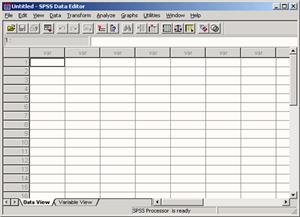 Так как при запуске SPSS ни один файл данных еще не загружен, в заголовке редактора данных стоит "Untitled" (Без имени). Над изображением таблицы в редакторе данных имеются строка меню и панель символов.
Так как при запуске SPSS ни один файл данных еще не загружен, в заголовке редактора данных стоит "Untitled" (Без имени). Над изображением таблицы в редакторе данных имеются строка меню и панель символов.
Редактор данных это приложение, напоминающее электронную таблицу. Под электронной таблицей подразумевается рабочий лист, разделенный на строки и столбцы, который позволяет про сто и эффективно вводить данные. Отдельные строки таблицы соответствуют отдельным единицам анализа. Например, при обработке данных опроса одна строка содержит данные одного респондента. Отдельные столбцы соответствуют отдельным переменным. При обработке данных наблюдений анкеты в одной переменной хранятся ответы на отдельный вопрос. Отдельные ячейки таблицы содержат значения переменных для каждого отдельного наблюдения; в каждой ячейке хранится одно значение переменной.
Строка меню содержит команды для выполнения почти всех операций, предусмотренных в программе SPSS. Как правило, выполнение команды начинается с появления диалогового окна, в котором пользователю полагается установить значения параметров.
Краткое описание основных меню.
| File (Файл) | Команды, предназначенные для открытия, чтения и сохранения файлов, а также команду выхода из программы SPSS |
| Edit (Редактирование) | Команды редактирования, такие как команды копирования, вставки, замены, поиска и т.п. |
| View (Просмотр) | Набор команд, влияющих на представление информации на экране. Например, команды Value Labels (метки значений), Fonts (шрифты) |
| Data (Данные) | Команды для управления вводом и представлением данных |
| Transform (Преобразование) | Команды, модифицирующие введенные данные, а также создающие новые данные на основе существующих |
| Analyze (Анализ) | С этого меню начинаются все процедуры анализа данных |
| Graphs (Графики) | Команды, создающие различные диаграммы |
| Utilities (Утилиты) | Команды служат для упрощения сложных операций над данными, предназначены для опытных пользователей |
| Window (Окно) | С помощью этого меню можно управлять взаимным расположением и статусом открытых окон программы SPSS |
| Help (Помощь) | Меню предназначено для доступа к справочной информации |
 2015-05-13
2015-05-13 1644
1644








